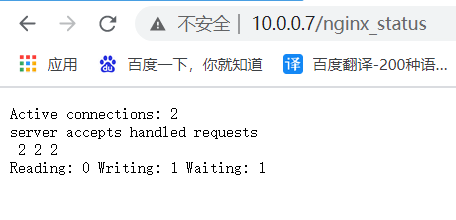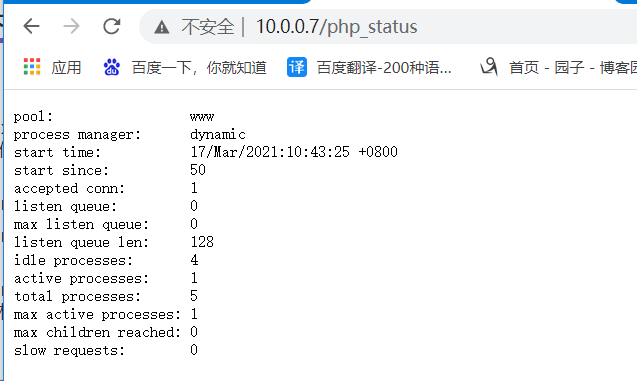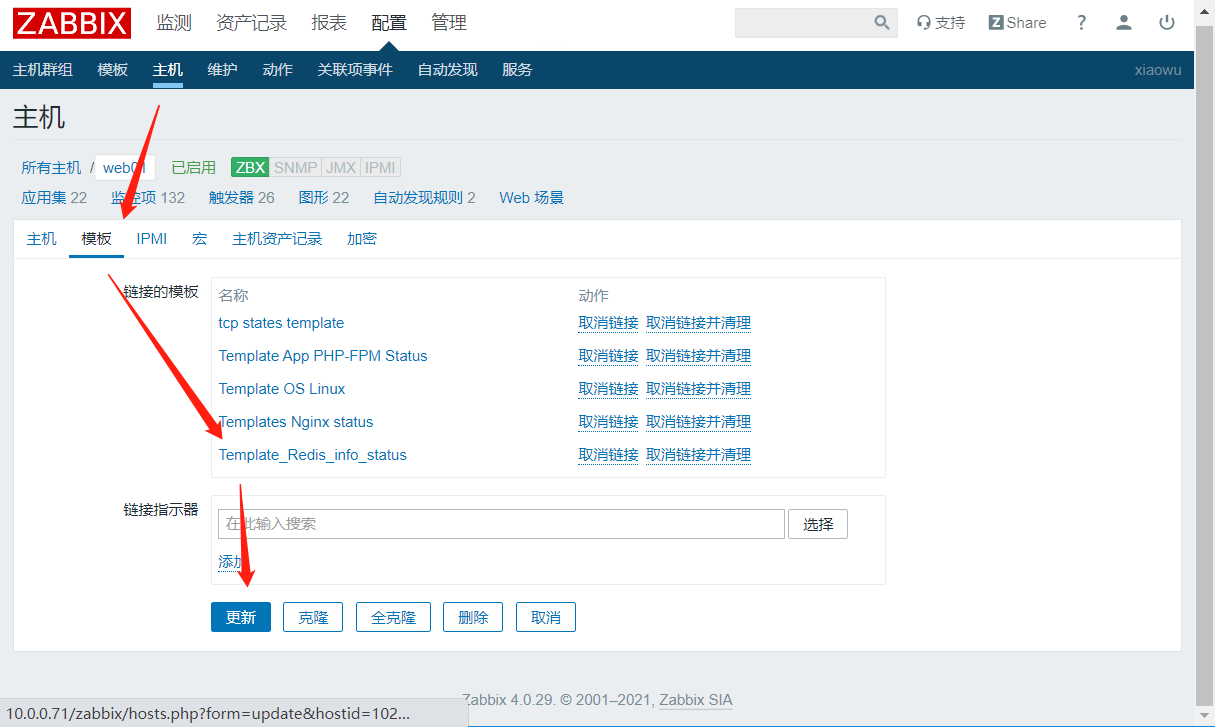搭建discuz论坛使用redis加速
一、修改nginx配置文件
[root@web01 ~]# vim /etc/nginx/nginx.conf ... root /code; index index.php index.html index.htm; ... location ~ \.php$ { fastcgi_pass 127.0.0.1:9000; fastcgi_index index.php; fastcgi_param SCRIPT_FILENAME $document_root$fastcgi_script_name; include fastcgi_params; } ...
检查重启
[root@web01 ~]# nginx -t nginx: the configuration file /etc/nginx/nginx.conf syntax is ok nginx: configuration file /etc/nginx/nginx.conf test is successful [root@web01 /code]# systemctl restart nginx.service
二、根据配置文件创建代码目录并上传网站代码
[root@web01 ~]# mkdir /code [root@web01 ~]# cd /code/ [root@web01 /code]# rz -E rz waiting to receive. [root@web01 /code]# ll total 10580 -rw-r--r-- 1 root root 10829853 Dec 7 20:29 Discuz_X3.3_SC_GBK.zip
三、解压代码
[root@web01 /code]# unzip Discuz_X3.3_SC_GBK.zip
四、移出站点目录在code目录下
[root@web01 /code]# mv upload/* .
五、当前code目录授权
[root@web01 /code]# chown -R nginx.nginx .
六、修改php启动用户,重启php
[root@web01 /code]# vim /etc/php-fpm.d/www.conf ... user = nginx ; RPM: Keep a group allowed to write in log dir. group = nginx ... [root@web01 /code]# systemctl restart php-fpm.service #检查 [root@web01 /code]# ps -ef |grep php root 34025 1 0 12:12 ? 00:00:00 php-fpm: master process (/etc/php-fpm.conf) nginx 34026 34025 0 12:12 ? 00:00:00 php-fpm: pool www nginx 34027 34025 0 12:12 ? 00:00:00 php-fpm: pool www nginx 34028 34025 0 12:12 ? 00:00:00 php-fpm: pool www nginx 34029 34025 0 12:12 ? 00:00:00 php-fpm: pool www
七、安装php-mysqli和php-gd
[root@web01 /code]# yum install -y php-gd php-mysqli
八、重启php生效
[root@web01 /code]# systemctl restart php-fpm.service
九、访问安装向导
http://10.0.0.7/index.php


十、下载、创建数据库
1、创建数据库工作目录,上传、解压mysql安装包(二进制)
[root@web01 ~]# mkdir /service [root@web01 ~]# cd /service/ [root@web01 /service]# rz -E rz waiting to receive. [root@web01 /service]# tar xf mysql-5.7.32-linux-glibc2.12-x86_64.tar.gz
2、改名并创建软连接
[root@web01 /service]# mv mysql-5.7.32-linux-glibc2.12-x86_64 mysql-5.7.32 [root@web01 /service]# ln -s mysql-5.7.32 mysql
3、创建MySQL用户
[root@web01 /service]# useradd mysql -s /sbin/nologin -M
4、添加环境变量
[root@web01 /service]# vim /etc/profile.d/mysql.sh export PATH=/service/mysql/bin:$PATH [root@web01 /service]# source /etc/profile
5、创建数据目录,授权mysql目录
[root@web01 /service]# mkdir /service/mysql/data [root@web01 /service]# chown -R mysql.mysql /service/mysql [root@web01 /service]# chown -R mysql.mysql /service/mysql-5.7.32/
6、拷贝启动脚本
[root@web01 /service]# cp /service/mysql/support-files/mysql.server /etc/init.d/mysqld
7、修改脚本目录
[root@web01 /service]# sed -i 's#/usr/locval#/service#g' /etc/init.d/mysqld /service/mysql/bin/mysqld_saf
8、数据库初始化
mysqld --initialize-insecure --user=mysql --basedir=/service/mysql --datadir=/service/mysql/data
9、加入system管理
[root@web01 /service]# vim /usr/lib/systemd/system/mysqld.service [Unit] Description=MySQL Server Documentation=man:mysqld(8) Documentation=https://dev.mysql.com/doc/refman/en/using-systemd.html After=network.target After=syslog.target [Install] WantedBy=multi-user.target [Service] User=mysql Group=mysql ExecStart=/service/mysql/bin/mysqld --defaults-file=/etc/my.cnf LimitNOFILE = 5000 #2.重新加载启动文件列表 [root@web01 /service]# systemctl daemon-reload
10、准备配置文件
[root@web01 /service]# vim /etc/my.cnf [mysqld] basedir=/service/mysql datadir=/service/mysql/data socket=/tmp/mysql.sock [mysql] socket=/tmp/mysql.sock
11、启动并加入开机自启
[root@web01 /service]# systemctl start mysqld.service [root@web01 /service]# systemctl enable mysqld.service [root@web01 /service]# netstat -lntup
12、进入mysql并修改密码
[root@web01 /service]# mysql mysql> SET PASSWORD=PASSWORD('123'); [root@web01 /service]# mysql -p 123
十一、创建discuz数据库
[root@web01 /service]# mysql -p 123 mysql> grant all on bbs.* to bbs@'127.0.0.1' identified by '123';
十二、安装向导继续填写数据库信息


十三、访问论坛并登陆
http://10.0.0.7/forum.php
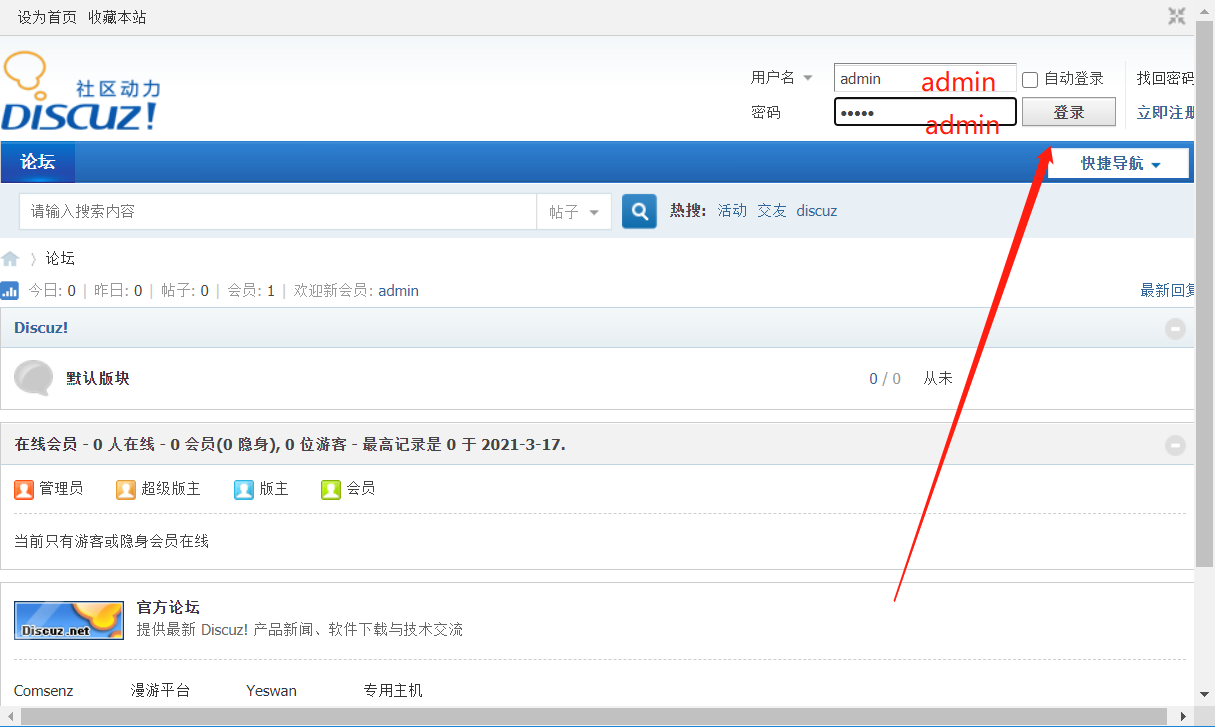
十四、登陆管理中心



发现不支持redis
十五、安装redis服务端、配置、启动、自启
[root@web01 ~]# yum install -y redis [root@web01 ~]# vim /etc/redis.conf bind 0.0.0.0 [root@web01 ~]# systemctl start redis [root@web01 ~]# systemctl enable redis
十六、安装php-redis客户端
#查找一下 [root@web01 ~]# yum list|grep php|grep redis php-nrk-Predis.noarch 1.0.4-1.el7 epel php-pecl-redis.x86_64 2.2.8-1.el7 epel php-phpiredis.x86_64 1.0.0-2.el7 epel #安装 [root@web01 ~]# yum install -y php-pecl-redis
十七、安装php-mysql
[root@web01 ~]# yum install php-mysql -y
十八、重启php服务
[root@web01 ~]# systemctl restart php-fpm.service
十九、重新查看是否支持redis

二十、打开redis的config设置
[root@web01 ~]# vim /code/config/config_global.php

刷新页面查看